気軽にシェアできて人気のあるGIFですが画像ファイルなので、ビデオプレーヤーでは開けなかったり、開けても停止や一時停止ができないなど映像ファイルのようには使えません。でもGIF MP4 変換をすればそんな問題も解決します。今回は簡単にGIFをMP4に変換できるフリーソフトやサイトでファイル変換する方法をご紹介しますね。

GIF MP4 変換
まず最初に高画質でファイル形式を変換できると評判の動画変換フリーソフトAnyMP4 動画変換 究極を紹介します。無料版ですがWindows/Macどちらにも対応していてインターフェースも初心者でもわかりやすく直感的に作業できます。GIFをMP4へとても簡単に変換できるのはもちろん、無料なのにプロ用の編集ソフト並みに編集機能も充実していてGIFアニメーションの作りもでできる優れものです。
GIFをMP4に変換する方法を説明しますね。
GIFファイルを追加
インターフェース真ん中の「ファイルを追加」をクリックし、GIFファイルをアップロードします。

変換するGIFを選択
「 出力形式」をクリックすると、変換可能な出力形式が表示されるのでMP4 を選択します。MP4でもいろいろな大きさに変換できますのでお好きなものを選んでください。

出力形式のMP4を選択
ファイル変換実行
画面右下の「変換」をクリックすると変換が開始され変換後のファイルがフォルダに保存されます。これで完成です!とっても簡単ですよね。他のファイル変換、例えばWEBMをGIFに変換する際にも同じ操作でできます。
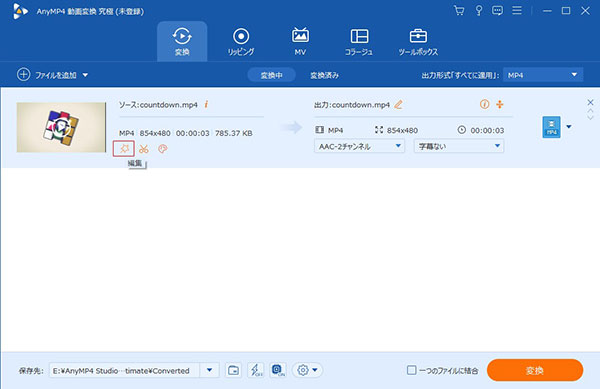
出力形式と「編集」機能
次に無料で利用できるマルチプラットフォーム対応のマルチメディアプレイヤーVLC media playerを紹介します。Windows、MacをはじめLinux、Android、IOSにも対応しています。プレイヤーソフトですが、GIFをMO4に変換など簡単な編集機能が備わっています。操作方法がシンプルなので、初心者でも使いやすく、サポートされているコーディックが多いメディアプレーヤーとして人気のあるプレイヤーソフトです。
メリット:広告がない。すべてのプラットフォームに対応。
デメリット:動画を画像ファイルに変換、例えばMP4 をGIFに変換はできない。
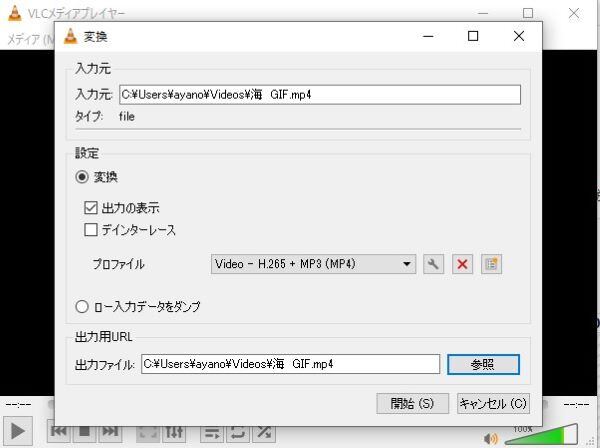
次にオンラインでGIFをMP4に変換できるサイト「convertio」を紹介します。GIFやMP4はもちろんのこと300以上の ファイルフォーマット間で、25600以上の様々な変換ができ、しかもオンライン上で変換作業が簡単にできる手軽なサイトです。有料プランを選ぶことで無制限のファイルに対応(Convertio Lightは500MB、Convertio Basicは1GB)しています。
メリット:2ステップで変換ができ操作が簡単ですぐにできる。クラウド上で変換が行われるのでパソコンの容量を使わない。
デメリット :100MBまでのファイルサイズしか処理できない。
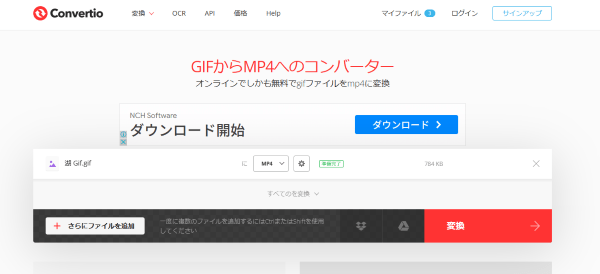
GIFをMP4に変換するにはフリーソフトやオンラインサイトを使えばとても簡単に行うことができます。ただ無料版の中には変換できるファイルサイズに制限があったりオンラインだとスピードが安定していなかったりなどありますので、ご自身のニーズに合わせて選んでくださいね。他のファイル形式、例えばWLMPからMP4へ変換なども一つのソフトでできればさらに画像の楽しみ方が広がりますよね。AnyMP4 動画変換 究極ならファイル変換以外にも動画編集を気軽にできるのでおすすめですよ。
GIF MP4 変換に関する質問をまとめました。
AnyMP4 動画変換 究極、iMovie、InShot、Clipchampは、それぞれ異なる環境やニーズに応じて動画に画像を重ねられる優れたツールです。様々なツールに対して、各ツールの最適な運行環境及び機能を考えながら、自身のニーズや編集の目的に応じて最適なツールを選択しましょう。また、動画変換ソフトだと言っても、AnyMP4 動画変換 究極は動画圧縮、動画強化ツールなども備えています。AI技術を運用しているため、AI動画編集もできます。興味があれば、ぜひ試してみてください。
推薦文章

本文では、PNGやJPEG、JPGなどの画像からGIFアニメ動画を作成できるツール及びその使い方をご紹介いたしましょう。

そこでこの文章により、パソコン・スマホで複数のGIF動画を結合できるソフトをみんなに紹介したいです。

本文は、Windows 10パソコンで高品質に写真を圧縮する方法をご紹介しましょう。ご参考になれば幸いです。

本文では、無料でJPEGなどの画像を圧縮できるツールをご紹介しましょう。ご参考になれば幸いです。